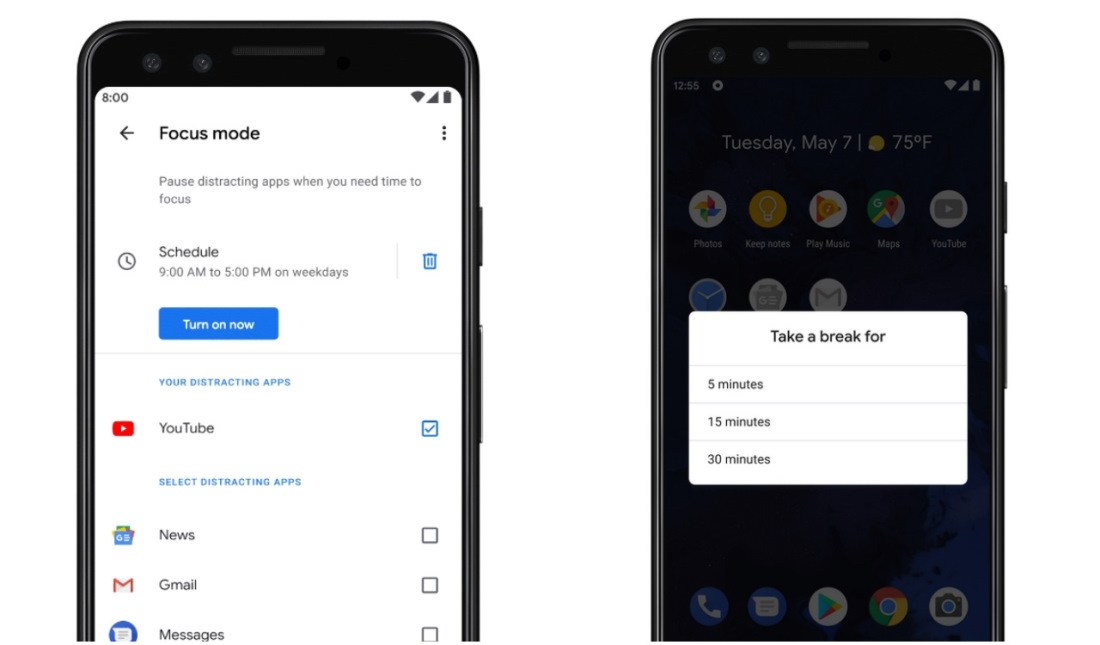Cara meluncurkan Google Assistant Dengan tombol perangkat keras Android

Catatan: Dalam topik berikutnya yang akan Anda baca, Anda akan mempelajari tentang: Cara meluncurkan Google Assistant Dengan tombol perangkat keras Android
Saya Jika Kita Melihat Google Pixels smartphonesponsel ini memiliki Google Assistant Peras gerakan. Pernahkah Anda berpikir untuk memiliki tombol perangkat keras untuk memulai aplikasi pembantu? Bahkan, mungkin ada tombol perangkat keras khusus untuk memulai Google Assistant. Lihat artikel untuk cara memulai Google Assistant dengan tombol perangkat keras Android.
Tidak diragukan lagi bahwa asisten virtual dapat membuat hidup kita lebih nyaman dan menyenangkan. Asisten pribadi seperti Siri, Cortana, Alexa, Asisten Google, dll. Itu telah membuat hidup kita lebih nyaman. Google Assistant Tidak diragukan lagi asisten terbaik untuk Android.
Google Assistant Dikembangkan oleh Google dan tersedia untuk sebagian besar ponsel Android. Jika kita berbicara tentang fitur Google Assistant, ini dapat membantu Anda dengan tugas apa pun yang Anda inginkan. Misalnya, Anda dapat melakukan panggilan, mengirim pesan teks, email, menyetel alarm, dll.
Jika kita melihat Google Pixels smartphonesponsel ini memiliki Google Assistant Peras gerakan. Tidak hanya perangkat Pixel, Samsung juga memiliki kunci Bixby untuk asistennya. Pernahkah Anda berpikir untuk memiliki tombol perangkat keras untuk memulai aplikasi pembantu? Jika Anda memiliki kunci perangkat keras khusus untuk asisten, Anda tidak perlu mengucapkan ‘OK Google’ atau menekan tombol apa pun di layar.
Jadi, dalam artikel ini, kami akan membagikan metode kerja yang akan membantu Anda mengubah tombol perangkat keras apa pun menjadi tombol khusus. Google Assistant Kuncinya Jadi ketahuilah cara mengubah tombol perangkat keras di ponsel Anda agar dicadangkan Google Assistant Kunci

Cara meluncurkan Google Assistant Dengan tombol perangkat keras Android
Debut Google Assistant Dengan tombol Perangkat Keras, pengguna harus menggunakan aplikasi Button Mapper. Ini adalah aplikasi gratis untuk Android yang memudahkan untuk menetapkan tindakan tertentu ke tombol perangkat keras Anda. Jadi mari temukan cara menggunakan Button Mapper untuk memulai Google Assistant dengan tombol Perangkat Keras
Langkah 1. Pertama, unduh dan instal Button Printer di ponsel Android Anda dari tautan ini.
Langkah 2. Setelah selesai, Anda akan melihat antarmuka yang mirip dengan yang ditunjukkan pada gambar di bawah. Ketuk berikutnya untuk melanjutkan.
Mulai Google Assistant Dengan tombol perangkat keras Android
Langkah 3. Pada langkah selanjutnya, aplikasi akan meminta Anda untuk memberikan akses. Ketuk ‘OK’ untuk melanjutkan.
Langkah 4. Sekarang aplikasi akan mencantumkan semua tombol perangkat keras.
Langkah 5. Jika Anda ingin menembak Google Assistant dengan tombol untuk mengecilkan volume, lalu pilih tombol untuk mengecilkan volume lalu aktifkan opsi ‘Personalisasi’.
Langkah 6. Sekarang pilih dengan hati-hati antara One Touch, Double Touch, dan Long Press. Di sini kami telah memilih ritme. Klik satu ketukan lalu tetapkan tindakan “Sekarang di Toque” seperti yang ditunjukkan pada gambar di bawah.
Itu saja, Anda sudah selesai! Inilah cara Anda dapat meluncurkan Google Assistant Dengan tombol perangkat keras Android. Jika Anda memiliki pertanyaan lebih lanjut, beri tahu kami di kotak komentar di bawah.